|
|
ПаскальСиАссемблерJavaMatlabPhpHtmlJavaScriptCSSC#DelphiТурбо Пролог1С Компьютерные сетиСистемное программное обеспечениеИнформационные технологииПрограммирование Linux Unix Алгоритмические языки Аналоговые и гибридные вычислительные устройства Архитектура микроконтроллеров Введение в разработку распределенных информационных систем Введение в численные методы Дискретная математика Информационное обслуживание пользователей Информация и моделирование в управлении производством Компьютерная графика Математическое и компьютерное моделирование Моделирование Нейрокомпьютеры Проектирование программ диагностики компьютерных систем и сетей Проектирование системных программ Системы счисления Теория статистики Теория оптимизации Уроки AutoCAD 3D Уроки базы данных Access Уроки Orcad Цифровые автоматы Шпаргалки по компьютеру Шпаргалки по программированию Экспертные системы Элементы теории информации |
Структура окон ExcelДата добавления: 2013-12-23; просмотров: 3711; Нарушение авторских прав
|
Уроки php mysql Программирование Онлайн система счисления Калькулятор онлайн обычный Инженерный калькулятор онлайн Замена русских букв на английские для вебмастеров Замена русских букв на английские
Аппаратное и программное обеспечение
Графика и компьютерная сфера
Интегрированная геоинформационная система
Интернет
Компьютер
Комплектующие компьютера
Лекции
Методы и средства измерений неэлектрических величин
Обслуживание компьютерных и периферийных устройств
Операционные системы
Параллельное программирование
Проектирование электронных средств
Периферийные устройства
Полезные ресурсы для программистов
Программы для программистов
Статьи для программистов
Cтруктура и организация данных
| |||||||||
|
Не нашли то, что искали? Google вам в помощь! |
© life-prog.ru При использовании материалов прямая ссылка на сайт обязательна. |

 ,
,  ,
,  . Если на Рабочем столе присутствует панель инструментов Microsoft Office
. Если на Рабочем столе присутствует панель инструментов Microsoft Office  , для запуска Excel достаточно щелкнуть по кнопке
, для запуска Excel достаточно щелкнуть по кнопке  . После входа в Excel для открытия ранее созданного и сохраненного на диске документа, нужно ввести команду
. После входа в Excel для открытия ранее созданного и сохраненного на диске документа, нужно ввести команду  ,
,  . После ввода этой команды открывается диалоговое окно Открытие документа.
. После ввода этой команды открывается диалоговое окно Открытие документа.
 .
. . Одновременно может быть открыто несколько книг с документами.
. Одновременно может быть открыто несколько книг с документами.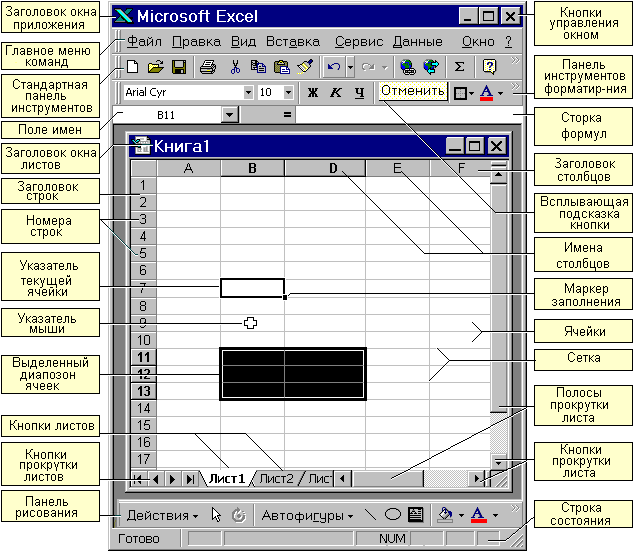
 ,
,  . Настройка панелей инструментов выполняется командой меню
. Настройка панелей инструментов выполняется командой меню  ,
,  . Цепляя панели инструментов указателем мыши, можно перемещать и располагать их в любых частях экрана.
. Цепляя панели инструментов указателем мыши, можно перемещать и располагать их в любых частях экрана. и
и  позволяют отображать или скрывать эти строки на экране.
позволяют отображать или скрывать эти строки на экране.